 iCalamus 2 > Riferimenti > Ispettori > Ispettori relativi al Riquadro > Ispettore Contenuto
Indice
iCalamus 2 > Riferimenti > Ispettori > Ispettori relativi al Riquadro > Ispettore Contenuto
Indice
In iCalamus, potete posizionare un contenuto PDF nei riquadri. L'Ispettore Contenuto propone le seguenti funzioni per modificare un PDF:
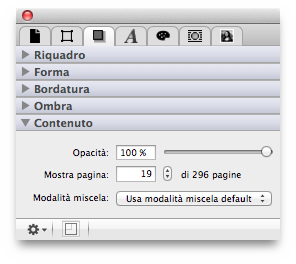
Ogni riquadro PDF ha una opacità regolabile da 0% a 100%. Regolatela inserendo i valori numerici desiderati o spostando lo slider con il mouse.
Quì potrete scegliere quale pagina del documento PDF debba essere mostrata come immagine nel riquadro corrente/selezionata.
Quì potrete definire come il riquadro PDF verrà miscelato con
il fondo. La modalità di miscelazione è descritta in dettaglio alla
fine del capitolo Inspettori
.
Click sul simbolo azione nell'angolo basso a sinistra dell'Ispettore Contenuto per accedere a finzioni aggiuntive.
Quando avete posizionato un PDF potete rimuoverne singole pagine e copiare il testo da una singolo riquadro o dall'intero PDF nell'archivio appunti del Sistema per utilizzarlo per esempio in un riquadro testo.
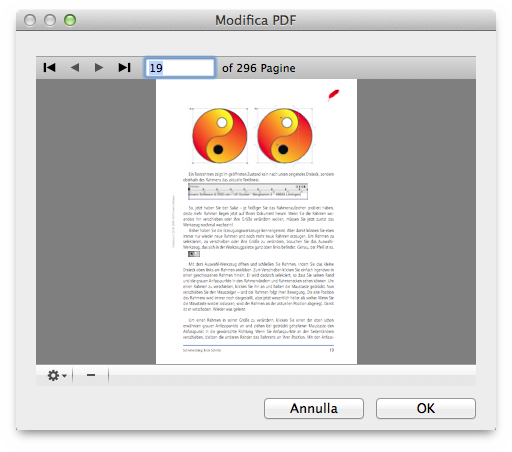
In questa finestra potrete navigare velocemente il PDF e rimuovere la pagina in visione dal PDF con un click sul bottone [–] nell'angolo basso sinistro. (L'originale PDF non verrà modificato.)
Click sul simbolo azione nell'angolo basso sinistro della finestra Modifica PDF per accedere alle funzioni aggiuntive.
Scegliete questo menù item se volete che iCalamus copi l'intero testo che riconosce dalla pagina corrente del PDF nell'archivio appunti del Sistema per un uso successivo.
Questo menù item copia il testo dell'intero PDF nell'archivio appunti del Sistema per un uso successivo.
Se volete rimuovere più pagine in una sola volta dal PDF importato, scegliete questo menù item. Un dialogo si aprirà dovre potrete inserire l'intervallo delle pagine che volete rimuovere.
Se il PDF nel riquadro selezionato contiene informazioni relative alle trasparenze, potrete creare uno scontornamento utilizzando questa funzione. Utilizzate la scontornatura per un clipping di PDF, per far scrorrere il testo o altri scopi di layout.
Quando scegliete questa funzione il seguente dialogo si aprirà:
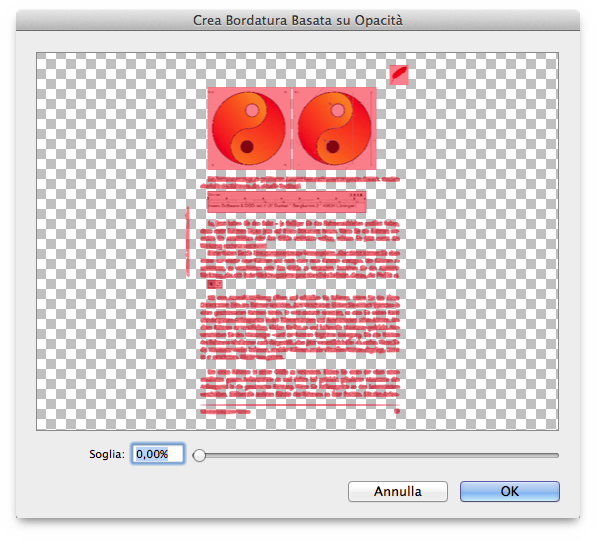
L'area colorata di rosso che è mostrata in anteprima, è sopra la soglia che può essere definita nella parte bassa del dialogo. Una soglia dello 0% crea un scontornatura che clips solamente le parti bianche. Una soglia del 100% non crea nessuna scontornatura.

Alla destra del simbolo azione potete vedere un piccolo simbolo riquadro. Quando questo simbolo è colorato di rosso, vi informa che il contenuto del riquadro è attualmente mostrato nelle sue proporzioni originali. Con un click sull'icona potrete regolare il contenuto del riquadro proporzionalmente alla dimensione del riquadro attivo.